
ה- Mac שלך שומר כל מיני סיסמאות. זה שמר את הסיסמאות עבור רשתות ה- Wi-Fi שלך, אלה המשמשות את היישומים שלך, ואפילו את אלה שאתה שומר ב- Safari. ייתכן שאתה תוהה היכן שמורות הסיסמאות הללו והאם תוכל להסתכל בהן.
כפי שמתברר, אתה יכול! ה- Mac שלך משתמש בתוכנית שנקראת Keychain Access כדי לאחסן את הסיסמאות האלה בצורה מאובטחת, יחד עם אישורים ומפתחות דיגיטליים שונים המשמשים לאימות והצפנה. ניתן למצוא גישה למחזיקי מפתחות ביישומים> כלי עזר, או על ידי פתיחת זרקור וחיפוש אחר "מחזיק מפתחות".
יישום זה לא נורא ידידותי למשתמש, לכן אנו ממליצים באמצעות מנהל סיסמאות אם אתה מתכוון ליצור סיסמאות מותאמות אישית לכל אתר שאתה משתמש בו. אך כלי ברירת המחדל של אפל מציעים יתרונות שונים, כולל סנכרון iCloud עם מכשירי אייפון ואייפד. וכמה דברים, כמו סיסמאות Wi-Fi, נשמרים על ידי Access Keychain ולא משנה מה. לכן כדאי לדעת מהי Access Keychain וכיצד להשתמש בה.
הממשק
הפעל את Access Keychain ותראה את הממשק הראשי, שיכול להיות קצת מבלבל מלכתחילה.
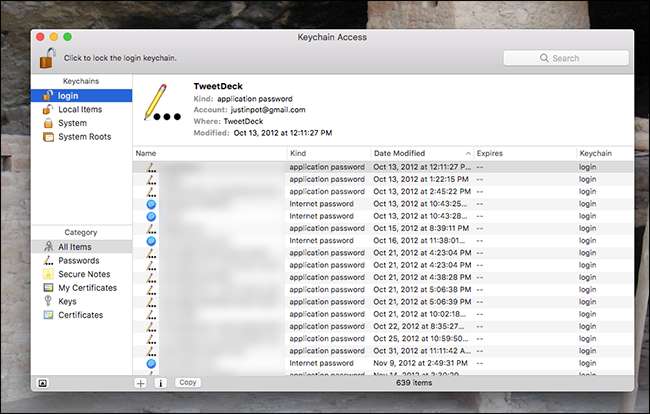
בכלל לא ברור על מה אתה מסתכל, נכון? ובכן, בחלק העליון של החלונית השמאלית נמצאים מחזיקי המפתחות השונים במערכת שלך. חשוב על אלה כתיקיות בהן מאוחסנות הסיסמאות והאישורים שלך.
מתחת לזה תמצאו קטגוריות של דברים ש- Keychain Access יכול לאחסן. אלה בעצם משמשים כמסנן: לחץ על "סיסמאות", למשל, ותראה רק סיסמאות המאוחסנות בתוך מחזיק המפתחות שאתה מסתכל כרגע.
לבסוף, בחלונית הימנית, תמצאו את הדברים שאתם באמת מחפשים. לחץ עליהם פעמיים כדי לראות פרטים נוספים.
גלישה בסיסמאות ב- Mac שלך
קָשׁוּר: כיצד למצוא את סיסמת ה- Wifi שלך
רוב המשתמשים הפותחים את Keychain Access מחפשים סיסמה ספציפית ששמרו קודם לכן, כגון סיסמת Wifi שמורה או סיסמה המשמשת אתר ספציפי. הגלישה של הסיסמאות שלך היא הפשוטה ביותר אם תלחץ על הקטגוריה "סיסמאות" ולאחר מכן מיין לפי "סוג".
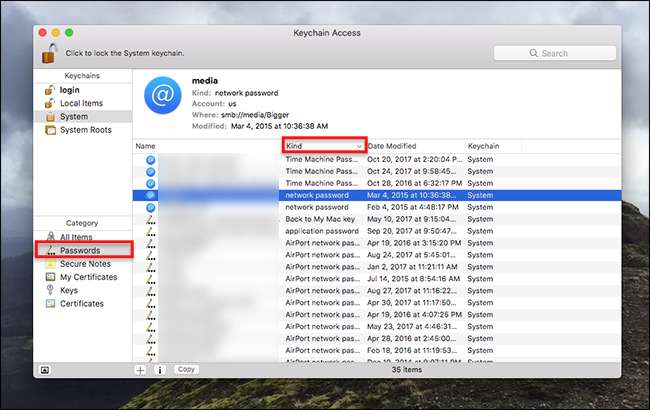
אתה יכול גם לחפש אם יש משהו ספציפי שאתה מחפש, אך זכור לבדוק מספר מחזיקי מפתחות אם לא תמצא את מה שאתה רוצה מיד. כשאתה מוצא את מה שאתה רוצה פשוט לחץ עליו פעמיים כדי לפתוח חלון חדש.
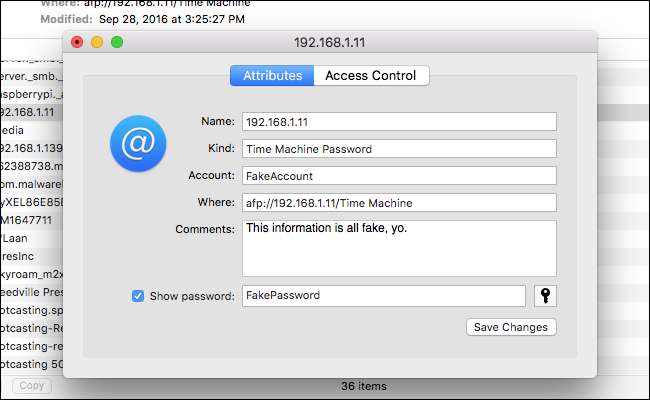
מכאן תוכל לראות את הסיסמה על ידי סימון התיבה "הצג סיסמה" בתחתית, אם כי תצטרך לספק את סיסמת המערכת שלך לשם כך (או, אם מדובר במחזיק מפתחות שיצרת באופן ידני, הסיסמה המותאמת אישית שהחלת עליו ).
לחץ על הכרטיסייה "בקרת גישה" ותוכל לשנות אילו יישומים במחשב שלך יוכלו להשתמש בסיסמאות אלה.
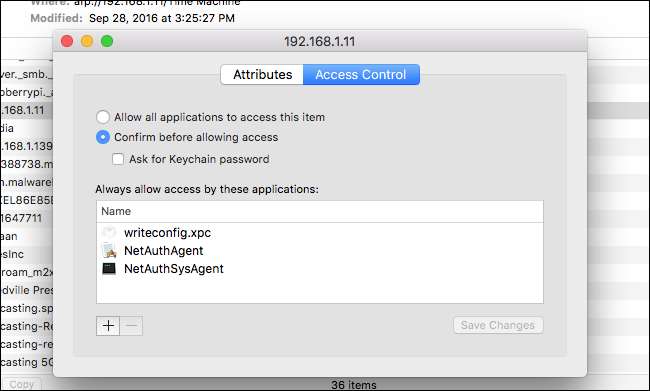
רוב המשתמשים לעולם לא יצטרכו להגדיר זאת, אך זה יכול להיות שימושי אם יש סיסמאות שאתה מעדיף ליישומים שלא תהיה להם גישה אליהם.
iCloud מסנכרן את הסיסמאות שלך
אם אתה משתמש ב- iCloud, אתה יכול לסנכרן את הסיסמאות שלך בין ה- Mac למכשירי ה- iOS שלך. פירוש הדבר שסיסמה שנשמרה ב- Mac שלך תופיע באייפון שלך ולהיפך. כדי לוודא שזה מופעל, עבור אל העדפות מערכת> iCloud.
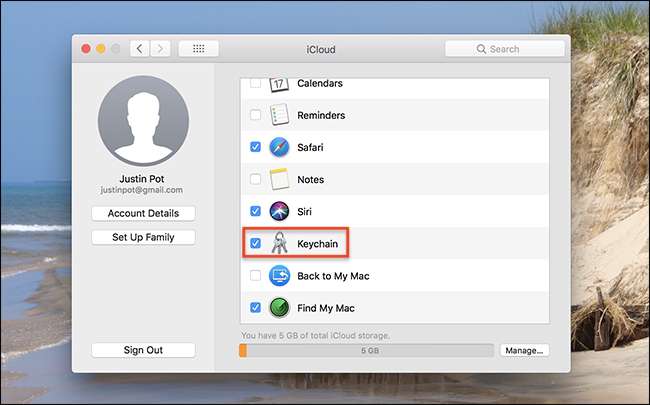
אם האפשרות מסומנת, הסיסמאות שלך צריכות סנכרן ל- iPhone ו- iPad שלך .
דברים אחרים המאוחסנים על ידי גישה למחזיק מפתחות
סיסמאות אינן כל המאוחסנות ב- Keychain Access: המערכת שלך משתמשת במרחב זה כדי לאחסן כמה פריטים אחרים הקשורים לאבטחה. הנה סקירה מהירה.
- תעודות משמשים Safari ובתוכניות אחרות כדי לוודא שאתרים ויישומים מקוריים. HTTPS משתמש באישורים אלה להצפנת אתרים, למשל.
- הערות מאובטחות הם משהו שאתה יכול להשאיר כאן בעצמך. הרעיון הוא שתוכלו להשאיר לעצמכם פתקים מאובטחים, אך סביר להניח שרוב האנשים לא ישתמשו בכך.
- מפתחות משמשים תוכנות שונות להצפנה. בדפדוף זה כנראה תראו הרבה מקשים המשמשים את Messenger ו- iCloud.
רוב המשתמשים לעולם לא יצטרכו לחשוב על כלים אלה ועל iOS סיסמאות מנוהלות בממשק משלהן . יכול להיות שזה חכם עבור אפל לבנות מנהל סיסמאות ייעודי עבור MacOS בשלב כלשהו, אבל עד אז Keychain Access משלב כל מיני דברים בממשק עמוס אחד. ובכל זאת, זה יותר טוב מכלום, וזה טוב לדעת איפה זה.







